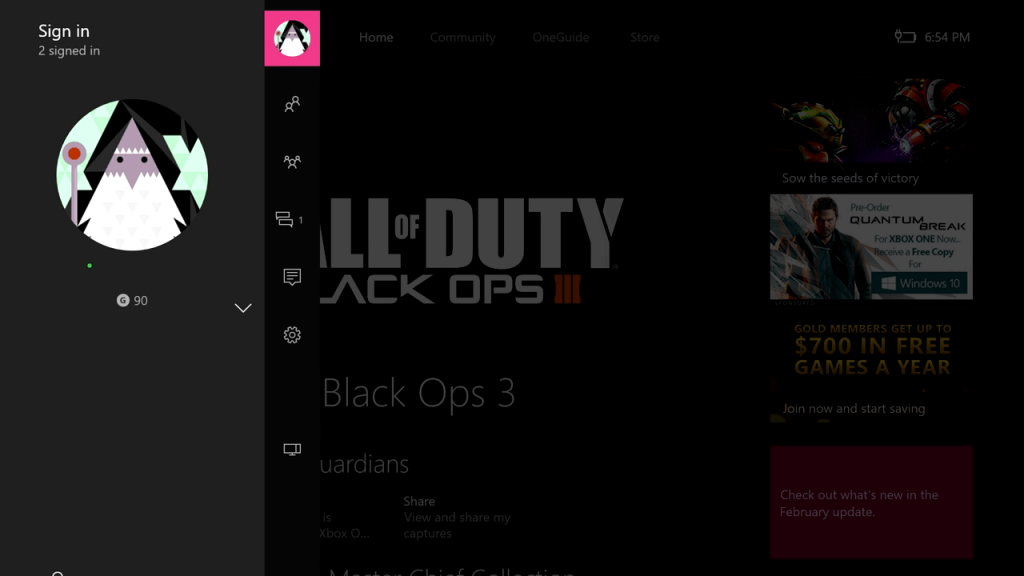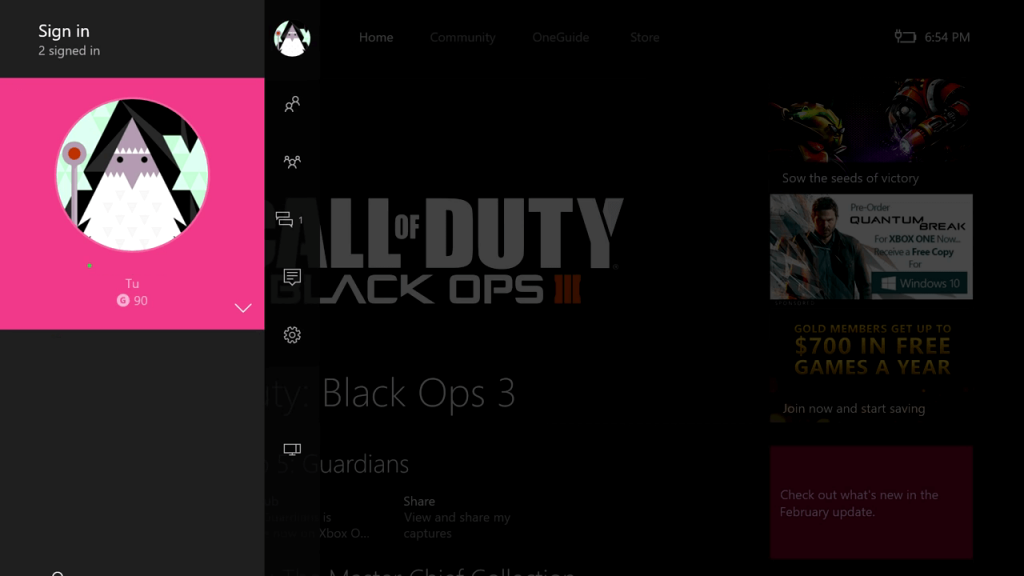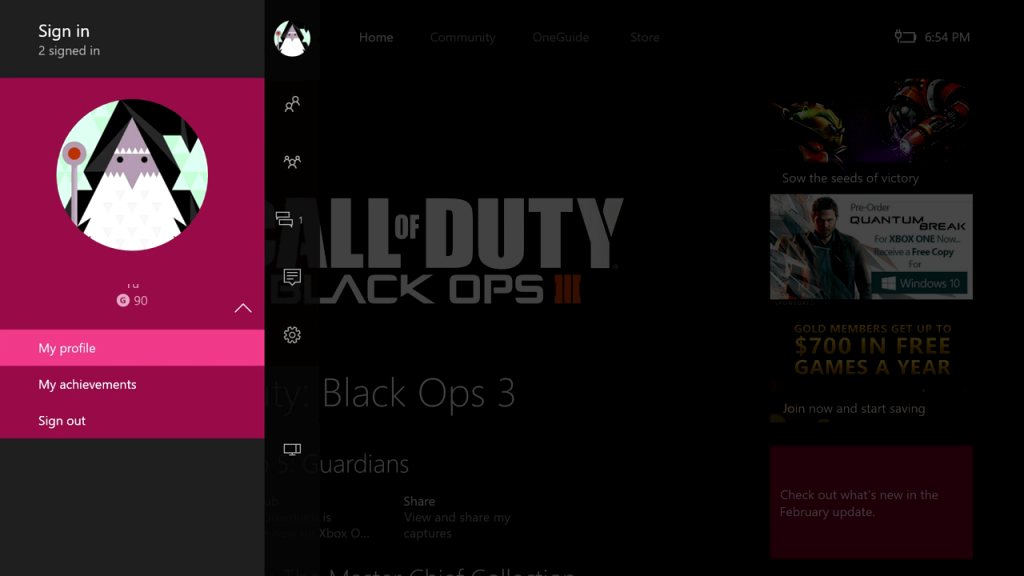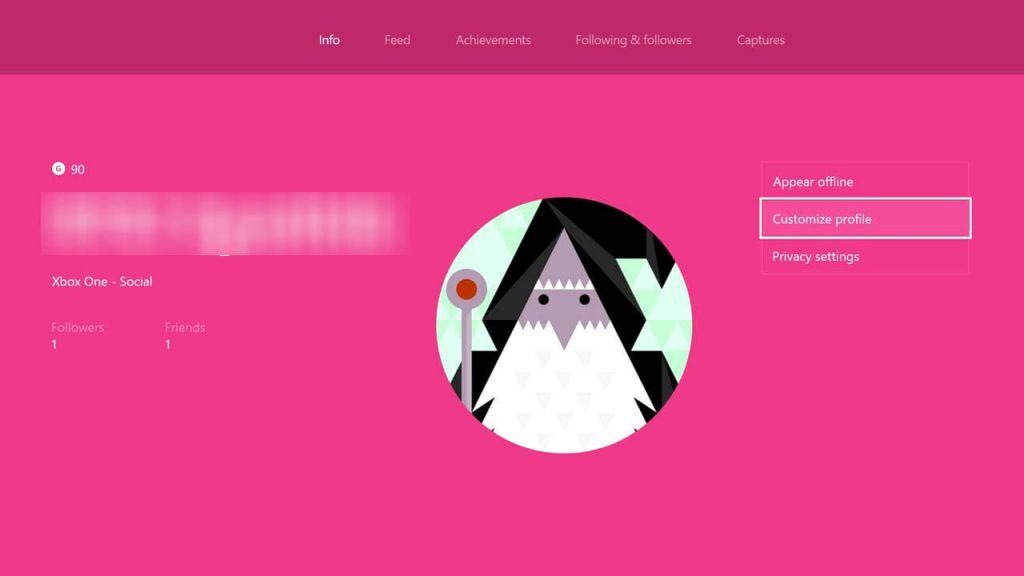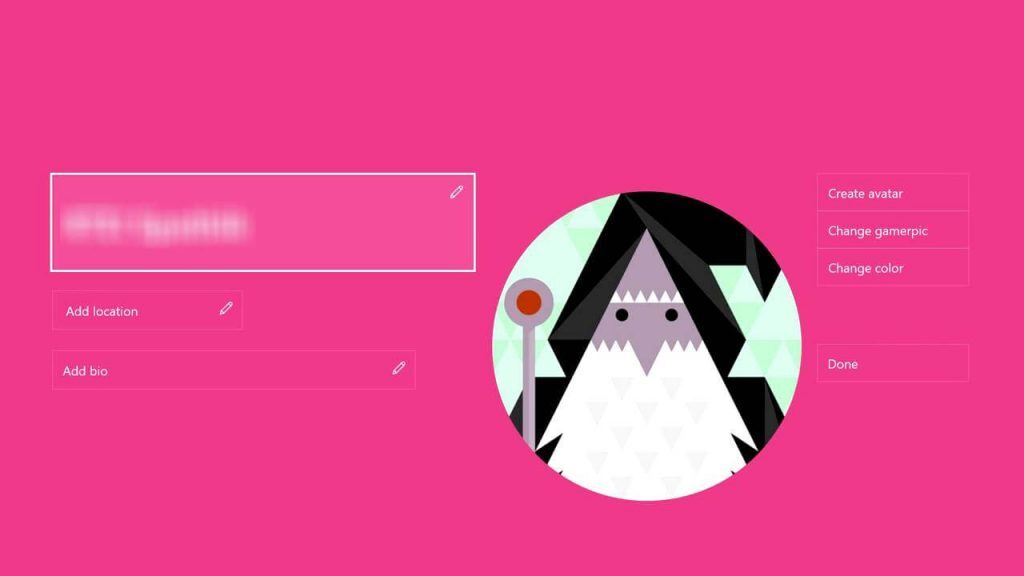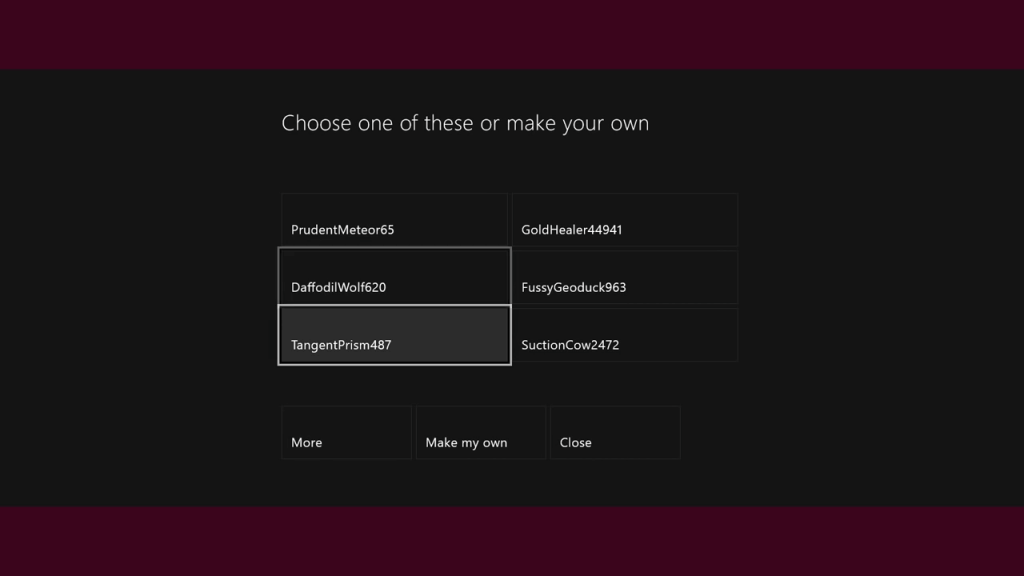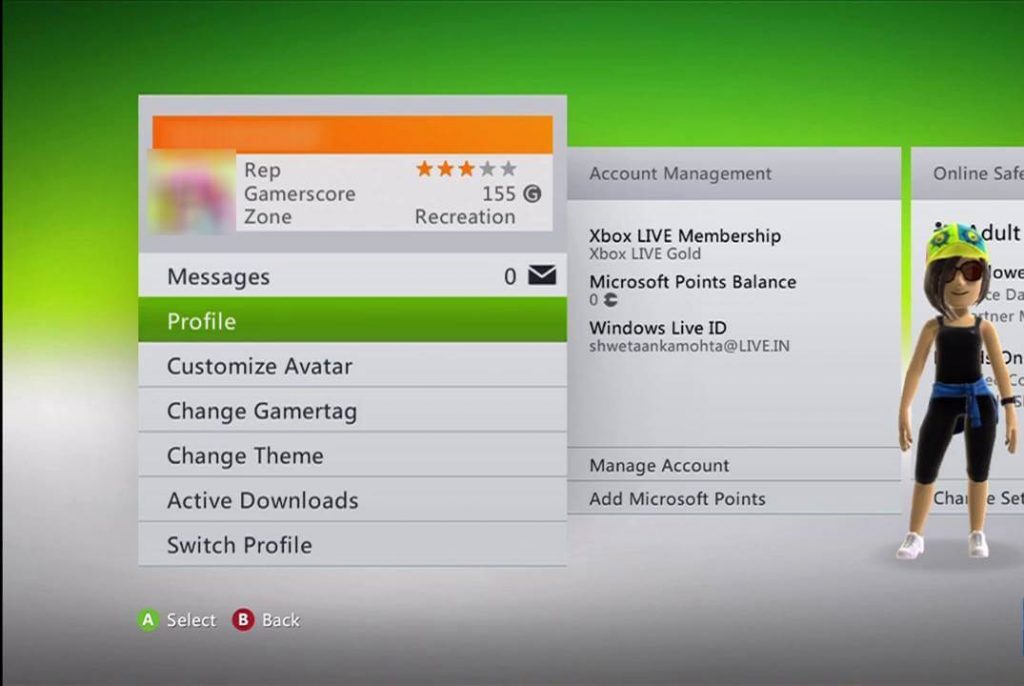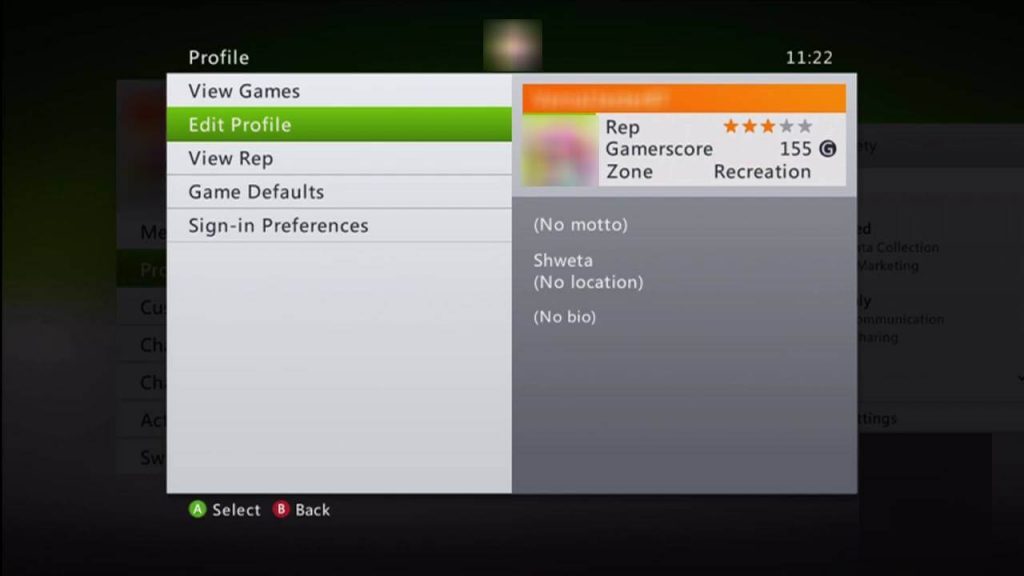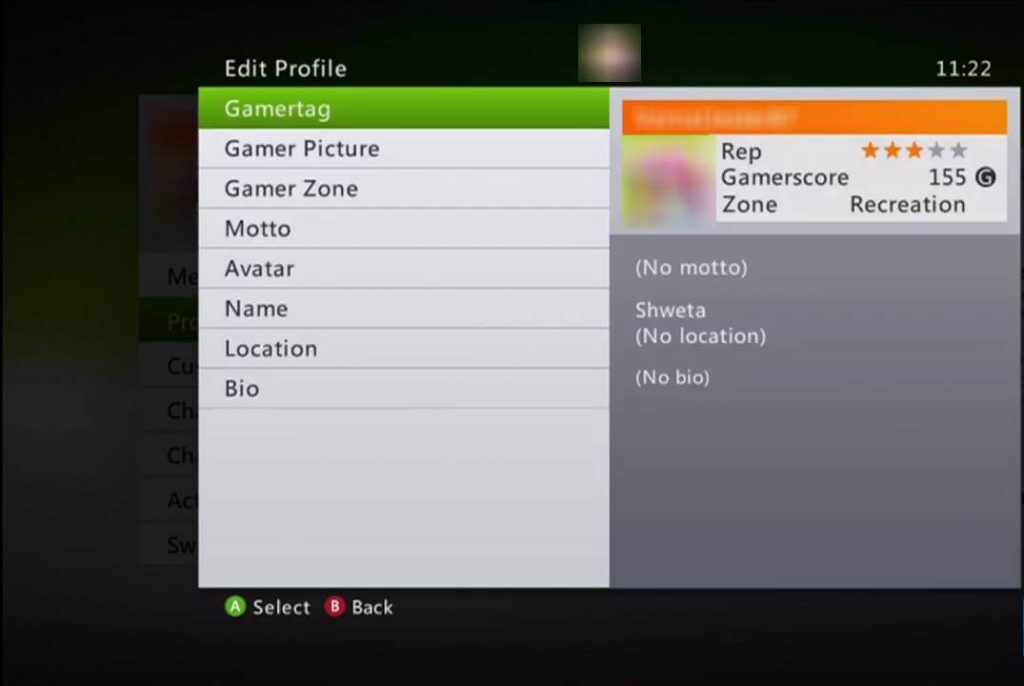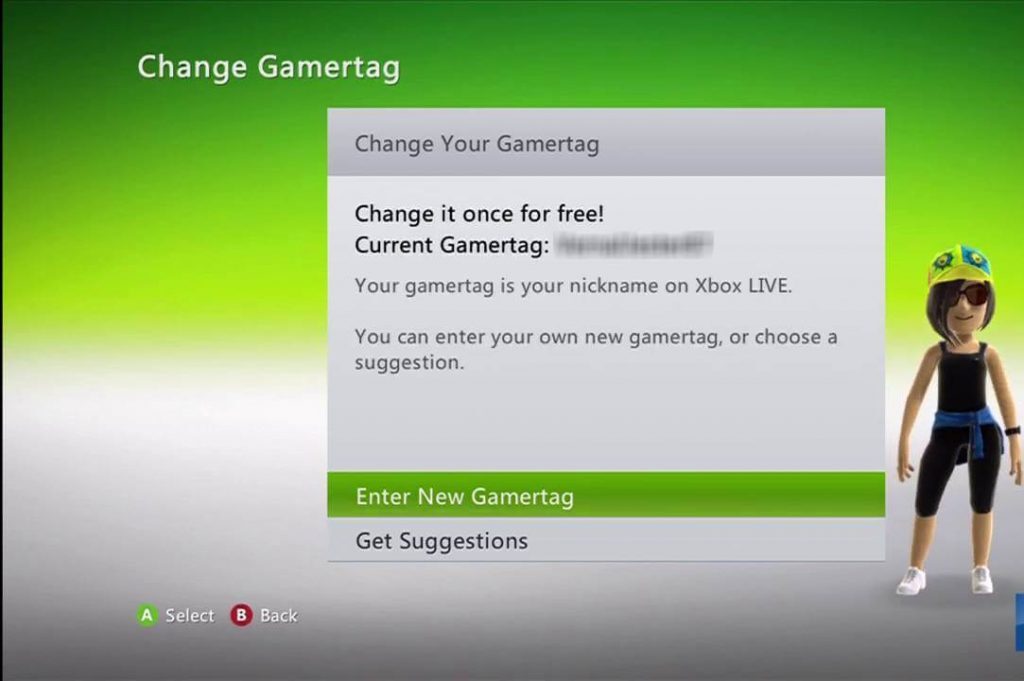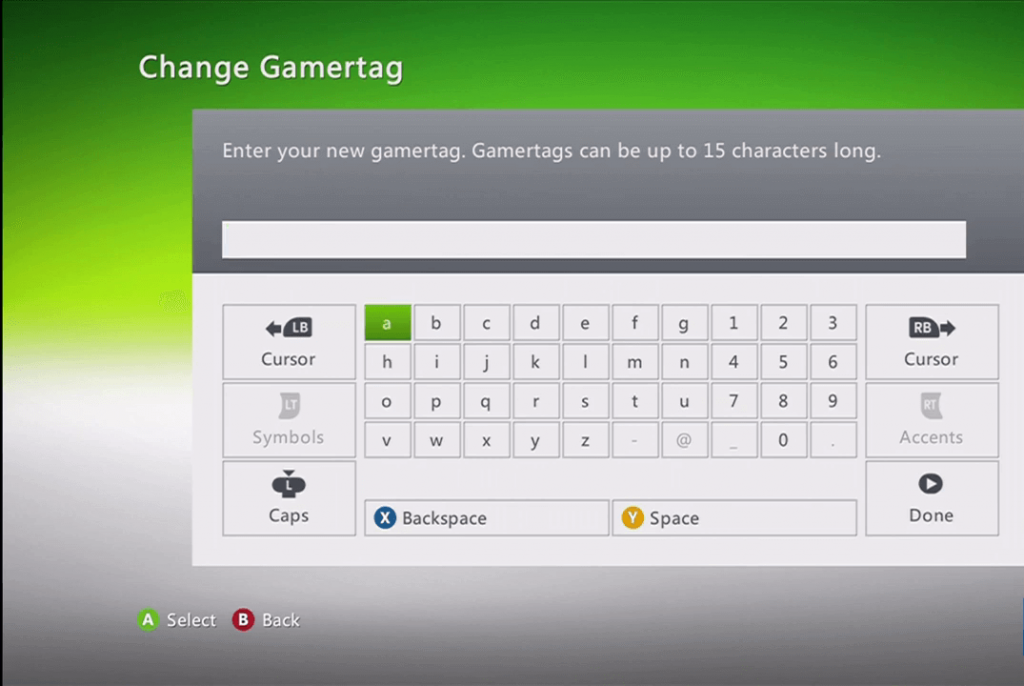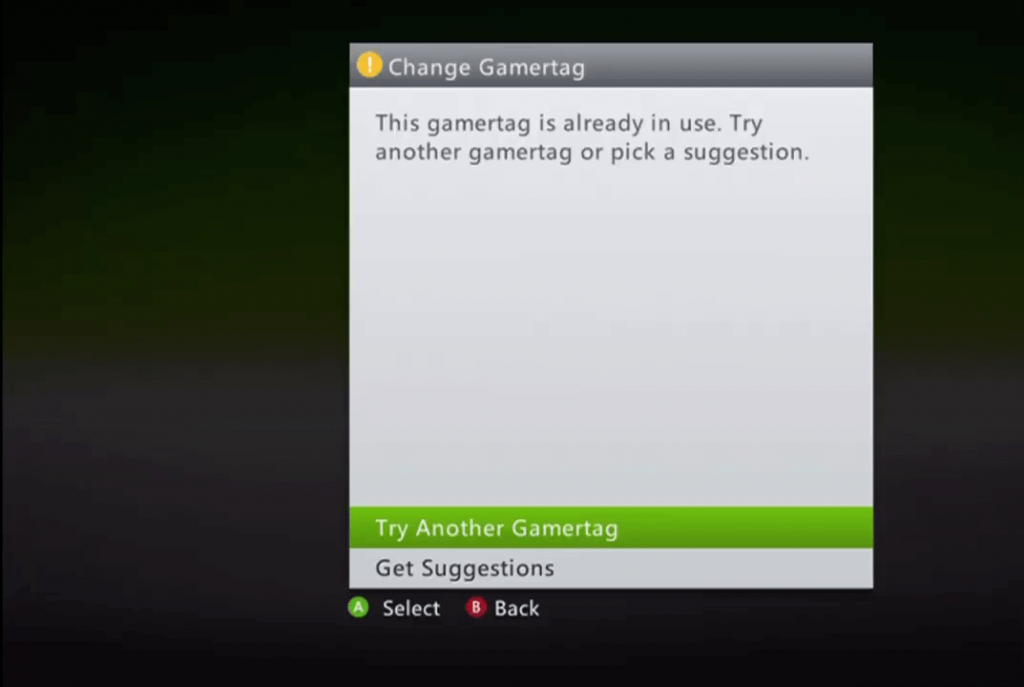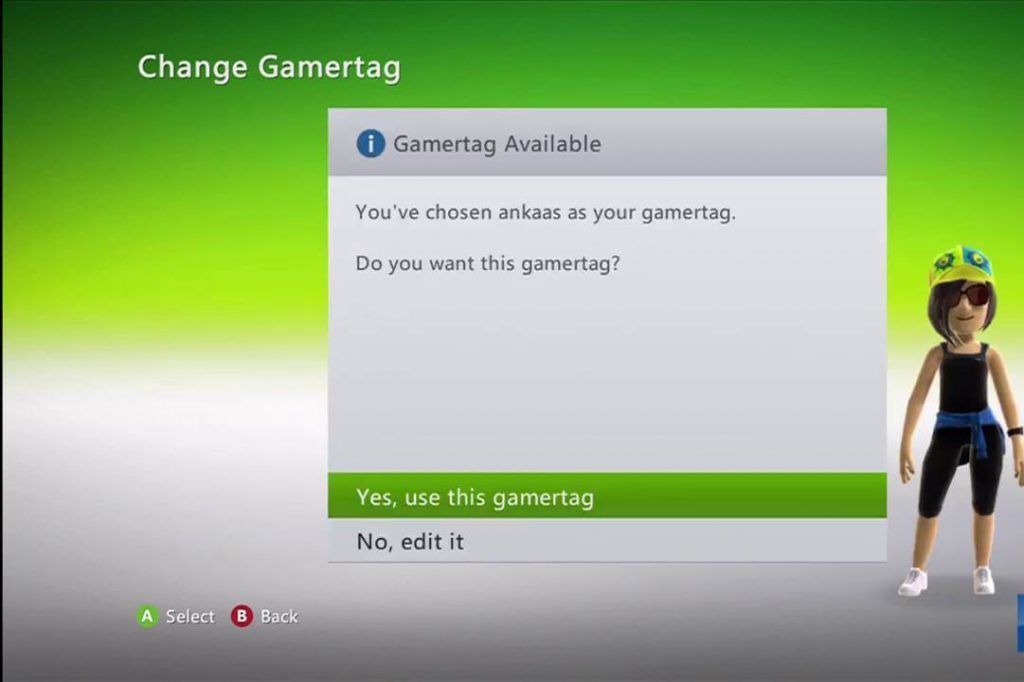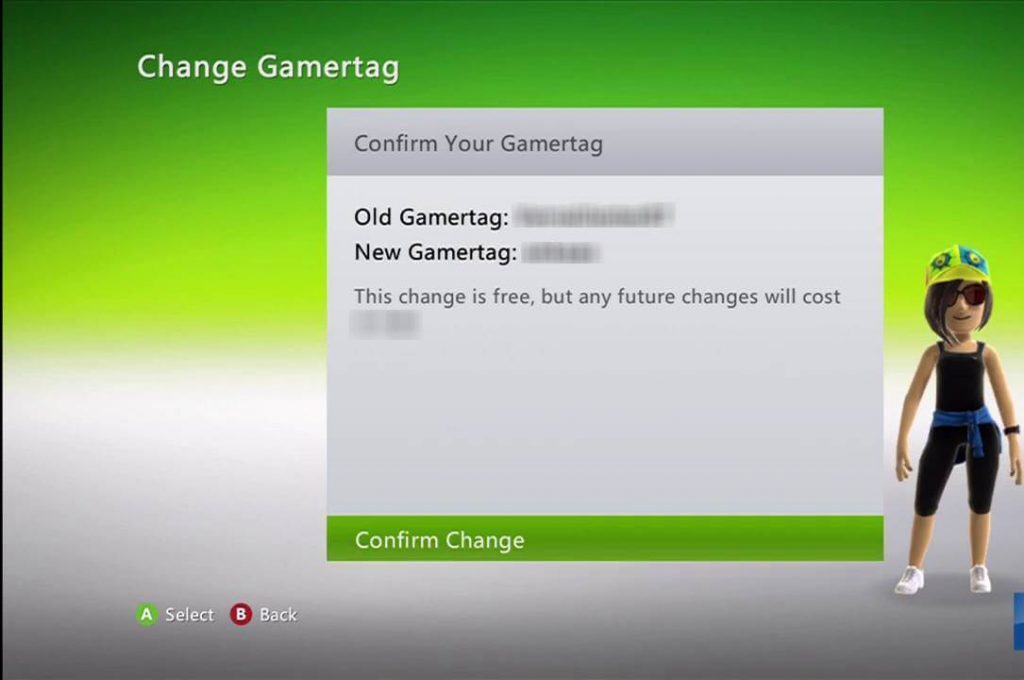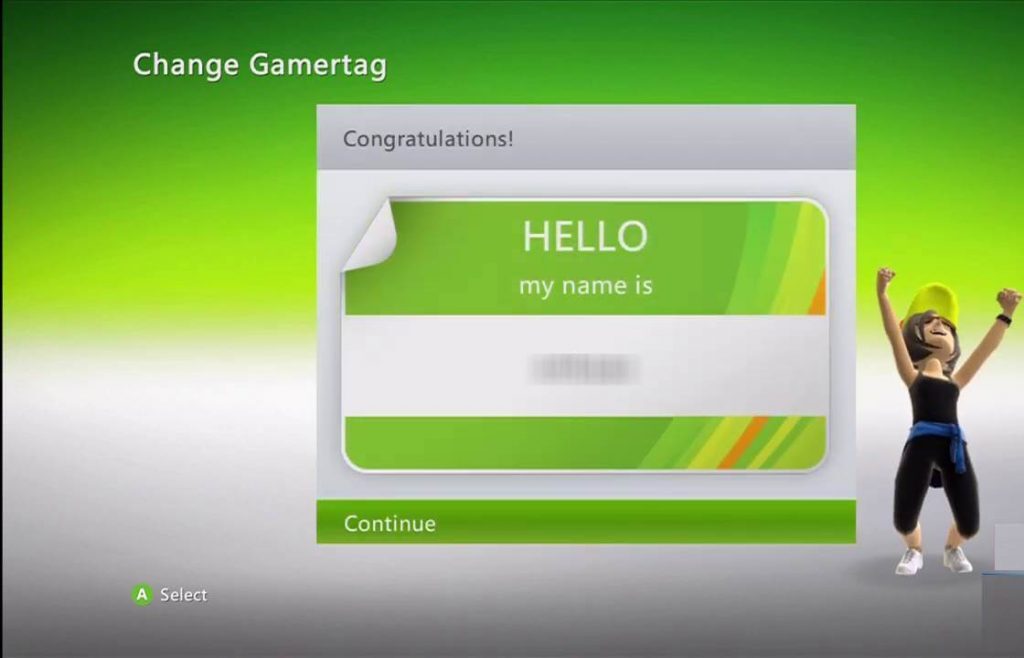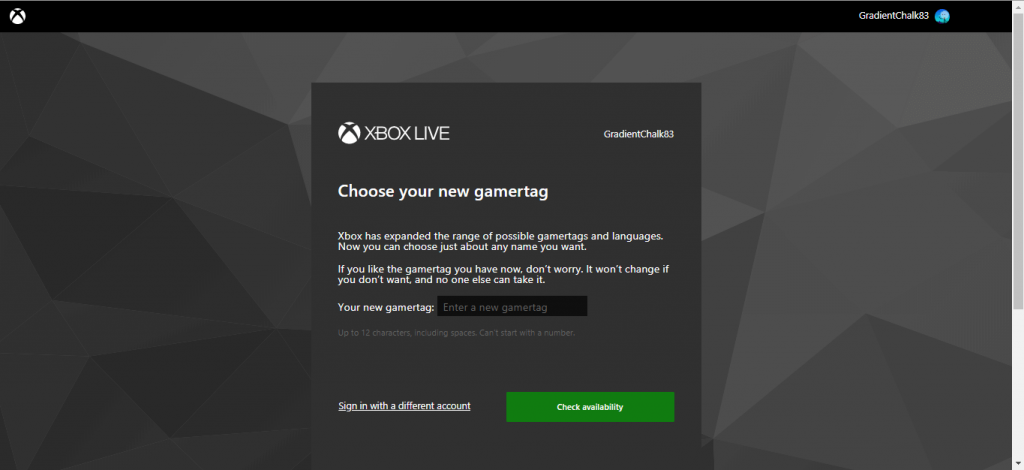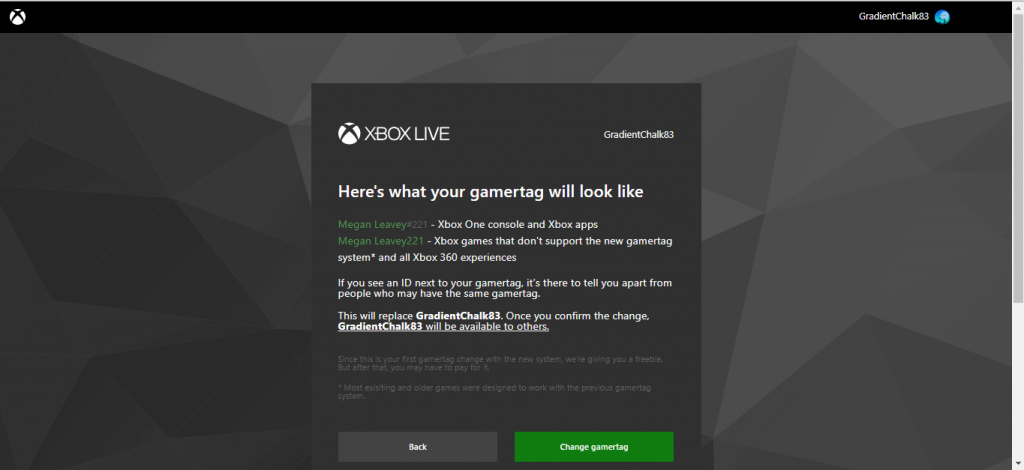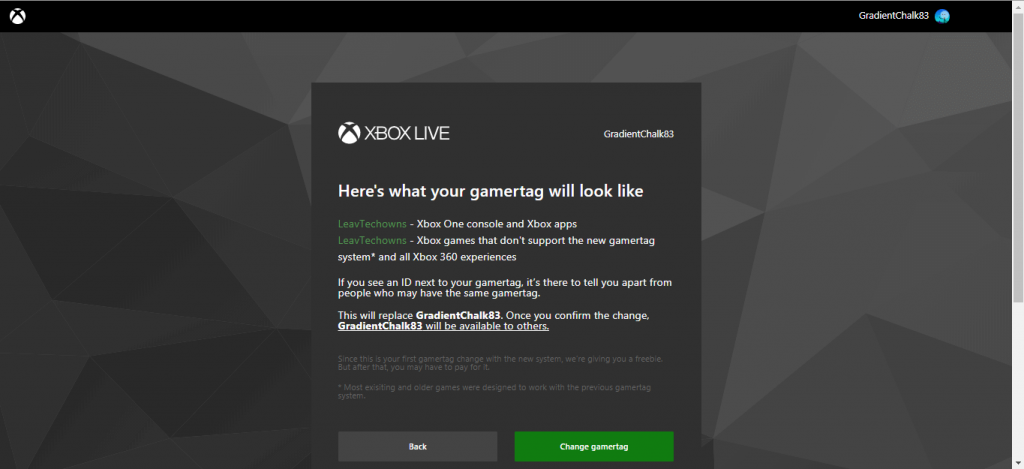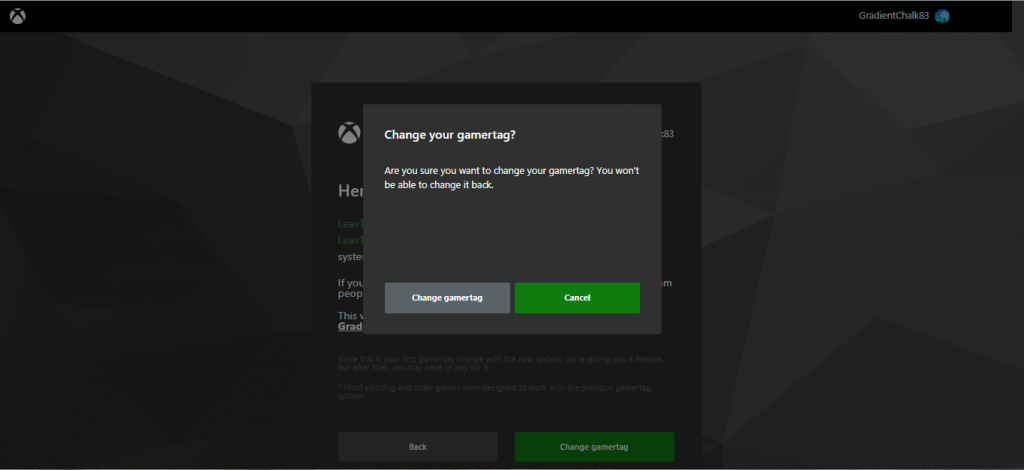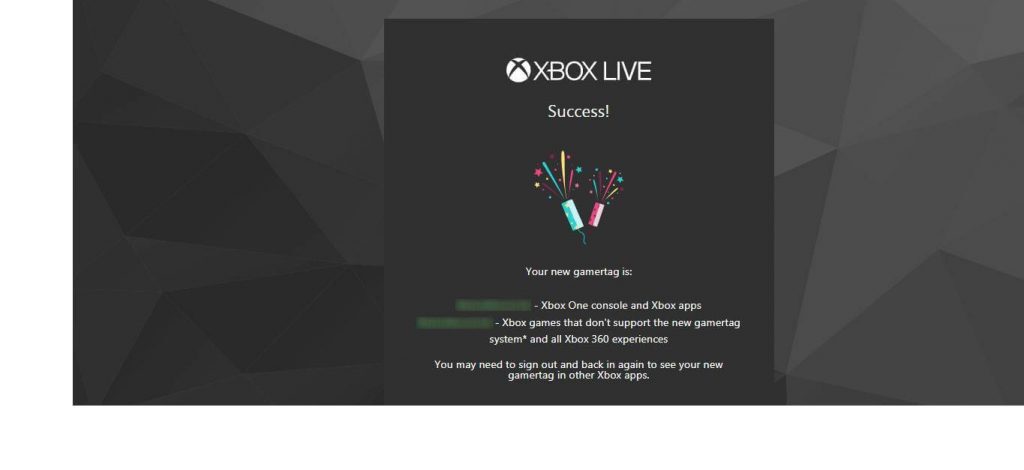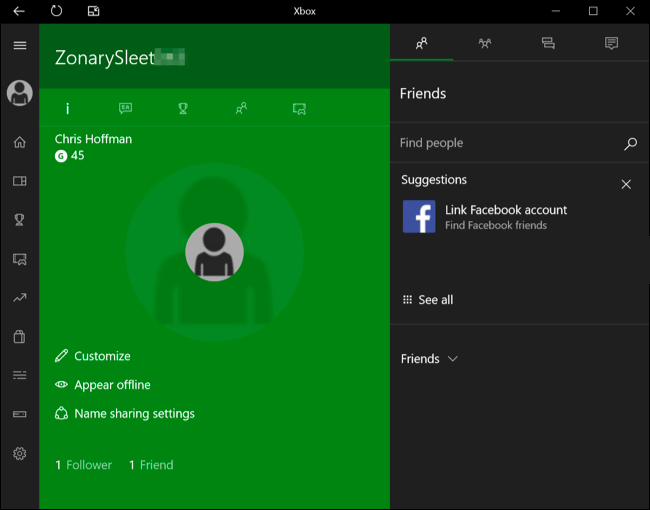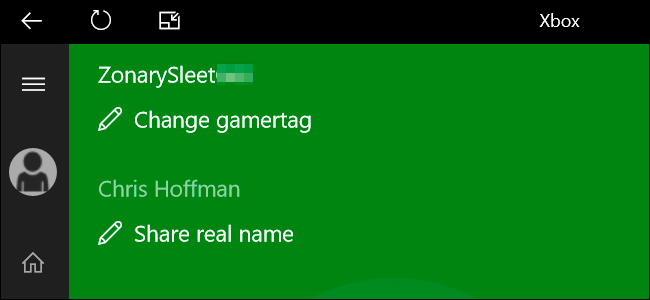Habe einen neuen Gamertag für dein Xbox-Konto, wenn dir der alte nicht gefällt.
Wenn Sie sich zum ersten Mal für ein Xbox-Konto anmelden, bekommt einen Gamertag. Der Gamertag ist eine Art Benutzername oder Spitzname. Es wird verwendet, um Sie beim Spielen und in der Xbox-Community zu repräsentieren. Gamertag kann nicht manuell eingegeben werden. Zum Zeitpunkt der Erstellung eines Xbox-Kontos, Microsoft wird einen zufälligen Gamertag vergeben. Die Wahrscheinlichkeit, dass dir der zufällig generierte Gamertag nicht gefällt, ist also höher. Es ist wichtig, dass Sie den Xbox Gamertag nach Belieben ändern.
Gamertag ist eines der Highlights deines Xbox-Profils. Im Juni 2019, Microsoft hat die Xbox Gamertag-Einstellungen auf der ganzen Welt geändert. Im neuen Update, es wurden viele änderungen vorgenommen.
Xbox Gamertag-Funktionen und -Einschränkungen
-
Sie können Ihren Gamertag in 200 Sprachen.
-
Wenn der Gamertag bereits verwendet wird, wird beinhalten # und Zahlen. Beispielsweise, wenn MeganLeavey bereits verwendet wird, kann MeganLeavey wählen # 12.
-
Ihr Gamertag darf maximal 12 Zeichen.
-
Wenn Sie ein nicht-englisches Zeichen in Ihrem Gamertag auswählen, das englische Äquivalent wird angezeigt (o zum).
-
Im Folgenden, Du kannst keine Emojis und Sonderzeichen in deinem Gamertag verwenden.
-
Wenn Sie den Gamertag ändern möchten, Sie können es kostenlos ändern, aber nur einmal. Wenn Sie den Gamertag ein zweites Mal ändern möchten, muss zahlen $ 9.99.
Möglichkeiten zum Ändern Ihres Xbox-Gamertags
-
Usar Konsolen Xbox One
-
Verwenden von Xbox-Konsolen 360
-
Online
-
Verwenden der Xbox Console Companion-App
So ändern Sie den Xbox Gamertag mit Xbox One-Konsolen
(1) Drücken Sie die Xbox-Taste, um die Registerkarte Profil zu öffnen.
(2) Jetzt, Klicken Sie auf Profil (Gamerpic) in der oberen linken Ecke des Bildschirms.
(3) Dann, Klicken Sie auf Ihr Profil, um Ihr Profil zu bearbeiten.
(4) Es werden drei Optionen angezeigt, Wählen Sie die Option Mein Profil.
(5) Ihre Profilseite wird geöffnet. Wählen Sie das Profil anpassen auf der rechten Seite des Bildschirms
(6) Jetzt, Ihr vorhandener Gamertag wird mit einem Bearbeitungssymbol angezeigt (Bleistiftsymbol). Klicken Sie auf Ihren Gamertag, um ihn zu ändern.
(7) Auf dem nächsten Bildschirm, einige Vorschläge für den Gamertag werden angezeigt. Klicken Sie auf Mehr für Vorschläge. Klicken Sie auf Eigene erstellen, um das gewünschte Spiel-Tag anzugeben.
(8) Wenn du mein eigenes wählst, es erscheint ein Bildschirm mit einer Tastatur. Geben Sie das Tag des gewünschten Spiels ein und klicken Sie auf die Schaltfläche Enter. Wenn es dir gelingt ” Dieser Name ist nicht verfügbar. Versuche einen anderen »Du wirst ein exklusiveres schreiben müssen.
(9) Wenn Sie mit der Auswahl des Gamertags fertig sind, Klicken Sie auf Beanspruchen. Die Änderungen werden gespeichert und Sie können Ihren neuen Gamertag verwenden.
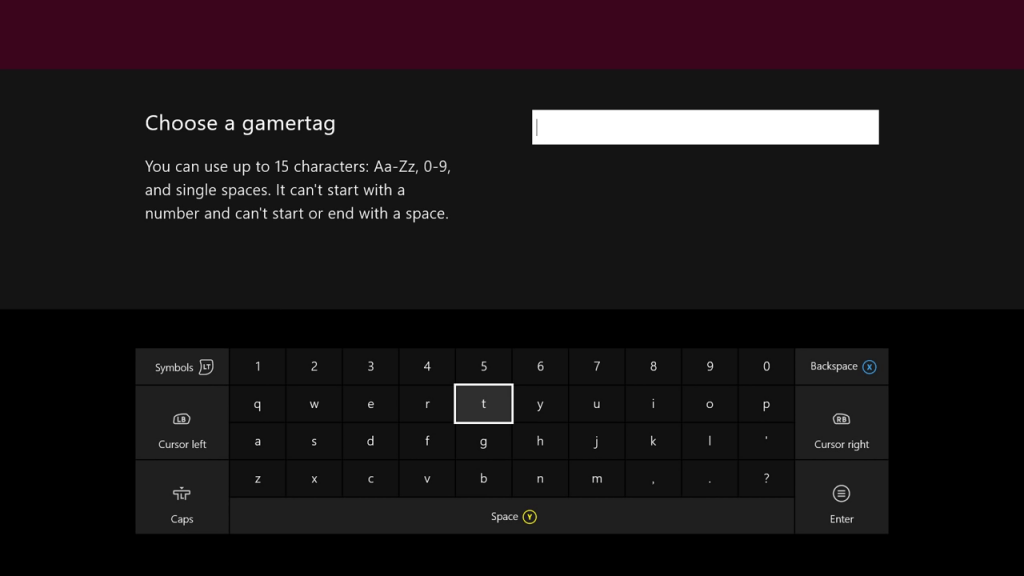
So ändern Sie den Xbox Gamertag mit Xbox-Konsolen 360
(1) Gehen Sie zur Option Social und wählen Sie Login oder Exit.
(2) Klicken Sie auf Ihr Profil und wählen Sie die Option Einstellungen.
(3) Jetzt, Klicken Sie auf die Option Profil, um Ihre Profilseite zu öffnen.
(4) Auf der Profilseite, Klicken Sie auf die Option Profil bearbeiten.
(5) Auf dem nächsten Bildschirm, klicke auf Gamertag-Option (erste Wahl).
(6) Das Gamertag-Wechselfenster wird angezeigt. Klicken Sie auf Neuen Gamertag eingeben, um den gewünschten Gamertag einzugeben, oder klicken Sie auf „Vorschlag abrufen“, um den automatisierten Gamertag von Microsoft zu erhalten.
(7) Wenn Sie Neuen Gamertag eingeben wählen, es erscheint ein Bildschirm mit einer Tastatur. Geben Sie Ihren neuen Gamertag ein und klicken Sie auf Fertig.
(8) Wenn Sie einen Gamertag eingeben, der bereits von jemandem verwendet wurde, der folgende Bildschirm erscheint. Klicken Sie auf Anderen Gamertag ausprobieren, um einen eindeutigen einzugeben, oder klicken Sie auf Vorschläge erhalten.
(9) Wenn du einen Gamertag schreibst, der nicht vergeben ist, der folgende Bildschirm erscheint.
(10) Jetzt, klick ja, Verwenden Sie diese Gamertag-Schaltfläche, um den Gamertag zu ändern. Wenn Sie es erneut bearbeiten möchten, Klicken Sie auf Nein, benutze den Knopf. Wenn Sie einen Gamertag mit der Option „Vorschlag abrufen“ auswählen, Sie gelangen direkt zu diesem Fenster.
(11) Wenn Sie sich bei Ihrem neuen Gamertag sicher sind, Klicken Sie im Bestätigungsfenster auf die Schaltfläche Änderung bestätigen.
(12) Wenn der Vorgang erfolgreich ist, Sie erhalten die Nachricht Herzlichen Glückwunsch! . Klicken Sie auf Weiter, um fortzufahren.
So ändern Sie den Xbox Gamertag online
Wenn Sie Schwierigkeiten haben, den neuen Gamertag über die Bildschirmtastatur einzugeben, Sie können diese Methode verwenden.
(1) Öffnen Sie einen der Webbrowser, die Sie auf Ihrem PC haben.
(2) Gehen Sie zu social.xbox.com/changegamertag und melden Sie sich mit Ihrem Xbox-Konto an, wenn Sie dazu aufgefordert werden.
(3) Geben Sie Ihren neuen Gamertag in den angegebenen Bereich ein und klicken Sie auf die Schaltfläche Verfügbarkeit prüfen.
(4) Wenn der genaue schon vergeben ist, zeigt den Gamertag mit einigen Zahlen an. Klicken Sie auf die Schaltfläche Gamertag ändern, wenn du denkst es ist gut. Wenn dies nicht der Fall ist, klicke auf den Zurück-Button.
(5) Wenn Sie einen eindeutigen Gamertag eingeben, die Zahlen werden nicht angezeigt. Jetzt, Klicken Sie auf die Schaltfläche Gamertag ändern.
(6) Auf dem Bestätigungsbildschirm, klicke noch einmal auf Gamertag ändern.
(7) Wenn du dich änderst, Der Erfolgsbildschirm wird angezeigt.
Sie können diese Methode auch verwenden, um den Xbox-Gamertag auf Telefonen zu ändern. Alle Android- und iOS-Smartphones sind anwendbar.
So ändern Sie den Xbox Gamertag mit der Xbox Console Companion App
Für Computer und Laptops, Xbox hat eine eigene Anwendung namens Xbox Console Companion. Es ist im Microsoft Store erhältlich, erfordert aber Windows-Betriebssystem 10. Installieren Sie die Anwendung auf Ihrem PC, wenn Sie ein Windows-Betriebssystem haben 10.
(1) Installieren Sie die Xbox Console Companion-App auf Ihrem Windows-PC 10.
(2) Melden Sie sich mit Ihrem Xbox-Konto an.
(3) Klicke auf das Gamerpic-Symbol oben links auf dem Bildschirm.
(4) Jetzt, Klicken Sie unter Ihrem Profil auf die Option Anpassen..
(5) Auf dem nächsten Bildschirm, Klicken Sie auf die Schaltfläche Gamertag ändern.
(6) Geben Sie den gewünschten Gamertag ein und klicken Sie auf die Schaltfläche Verfügbarkeit prüfen.
(7) Wenn verfügbar, Klicken Sie auf Beanspruchen. Andernfalls, Geben Sie einen eindeutigen Gamertag ein und versuchen Sie es erneut.
Hinweis: Diese Methode funktioniert nur beim ersten Mal (kostenlose Option). Wenn Sie Ihren Gamertag zum zweiten Mal ändern oder Geld bezahlen, Sie werden zur Zahlungsoption weitergeleitet.
Nützliche Links auf Xbox
-
So starten Sie die Xbox neu | 3 einfache Methoden
-
So aktualisieren Sie Xbox 360 und Xbox One ganz einfach
-
So starten Sie Xbox One und Xbox neu 360
Einschließen
Die Xbox-App ist für Android- und iOS-Smartphones verfügbar, aber du kannst deinen Gamertag nicht mit der App bearbeiten.
Wenn du deinen Gamertag zum zweiten Mal kostenlos ändern möchtest, Sie können nicht. jedoch, Sie haben die Möglichkeit, ein neues Microsoft-Konto zu erstellen und den gewünschten Gamertag auszuwählen. Aber du verlierst deinen gesamten Fortschritt auf dem alten Konto.
Dies sind die verschiedenen Möglichkeiten, mit denen Sie Ihren Xbox-Gamertag ändern können. Vergessen Sie nicht, dass Xbox eine kostenlose einmalige Änderung des Gamertags anbietet. Bei der Auswahl Ihres neuen Gamertags, stell sicher, dass du es richtig machst.
Wenn Sie Zweifel an den oben genannten Methoden haben, lass es uns im Kommentarbereich wissen. Folgen Sie unseren Twitter- und Facebook-Konten für weitere technische Updates.
Verwandter Beitrag:
- ⭐ So sehen Sie Netflix auf der Xbox 360 y Xbox One
- ⭐ So kündigen Sie Xbox Live auf Xbox One und PC
- ⭐ Códigos Xbox Live 2020 kostenlos
- ⭐ So sehen Sie IPTV auf Xbox One und Xbox 360 [2 einfache Wege]
- ▷ Was ist der Antrag auf Registrierung eines digitalen TV-Tuner-Geräts und sollte entfernt werden??
- ⭐ Nach oben 10 IPTV-Player für Windows [2020]